WPS Word文檔設置打印時不打印批注的方法
時間:2023-12-05 09:03:56作者:極光下載站人氣:589
我們在使用wps進行文字內容的編輯過程中,常常會需要進行一些相關的批注添加,為我們的一些重要文字內容進行批注修訂,而其中添加了批注內容的段落,在打印的時候,會顯示打印的批注標記,如果你不想要打印出這樣的批注標記,那么怎么將其隱藏或者是取消打印批注呢,其實我們可以直接將審閱功能下的顯示批注標記取消掉,之后再重新進行打印操作就好了,下方是關于如何使用WPS word文檔設置不打印批注標記的具體操作方法,如果你需要的情況下可以看看方法教程,希望對大家有所幫助。
方法步驟
1.首先我們需要打開一張已經添加好批注的文檔,如圖所示。
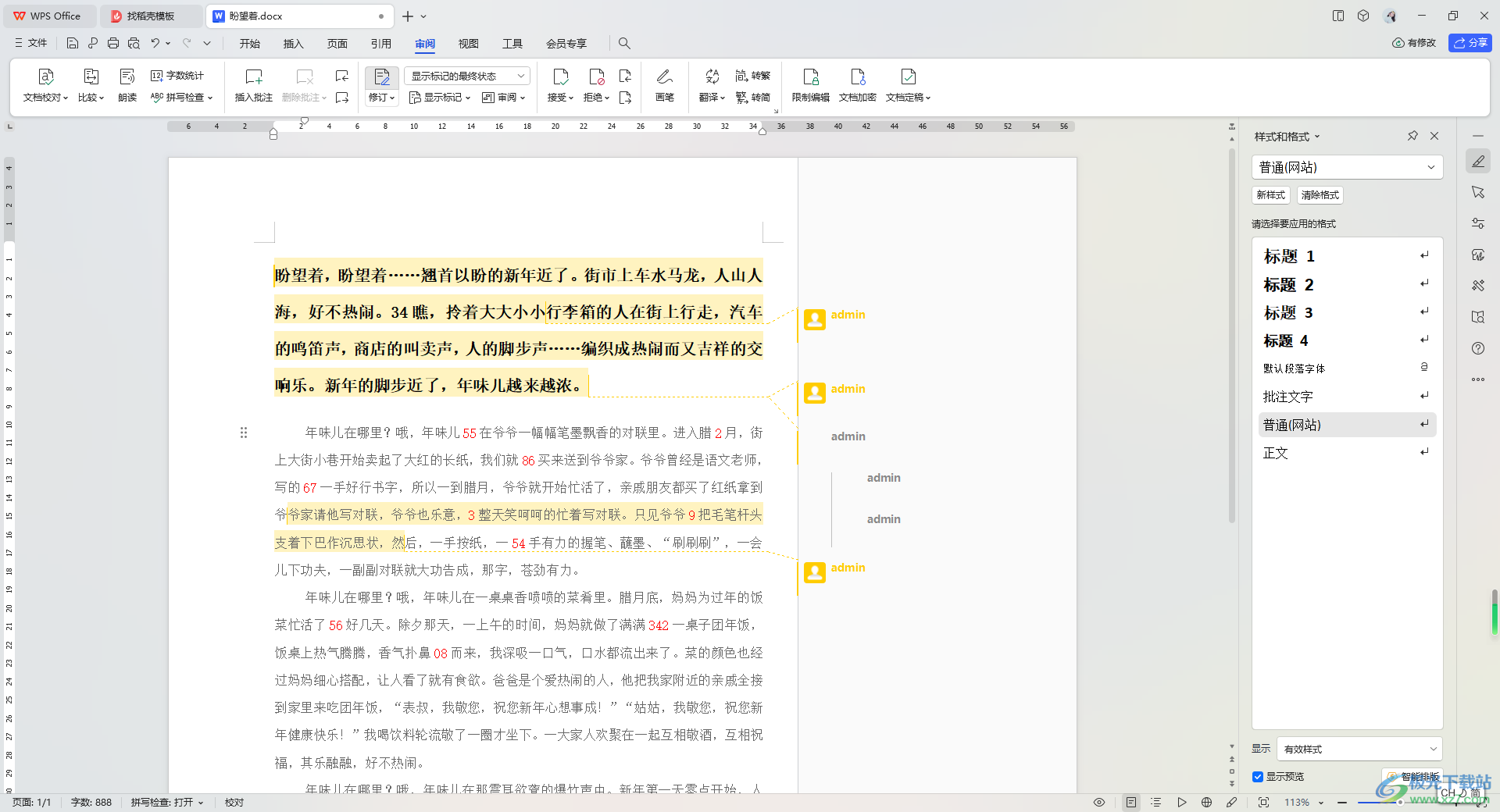
2.當你想要將其設置不打印批注,那么就可以點擊【審閱】選項,再點擊其中的【顯示標記】選項。
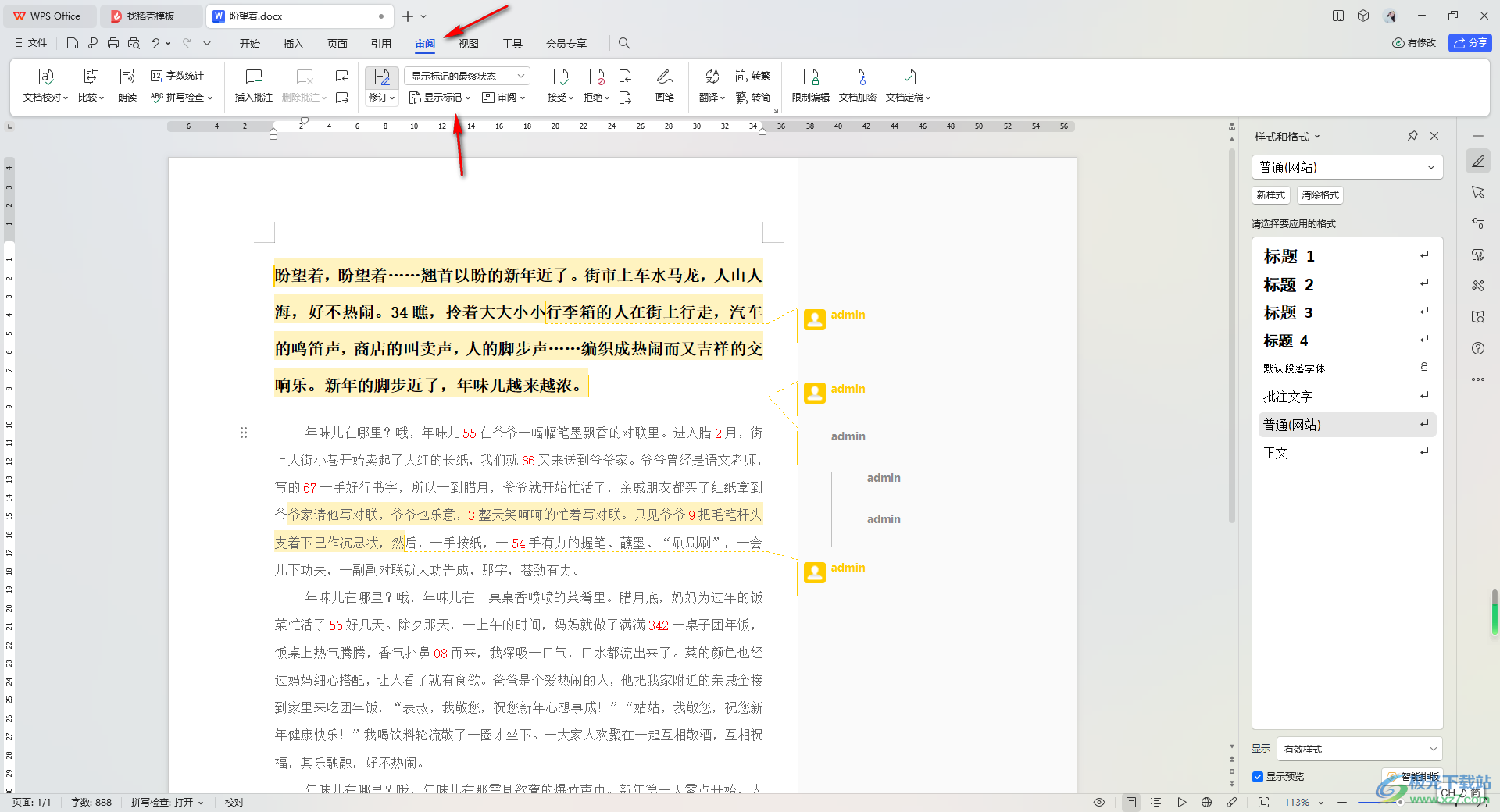
3.接著,即可打開顯示標記的下拉選項,我們就可以直接在下拉選項下查看到一些相關的選項,直接將【批注】選項進行取消勾選即可。
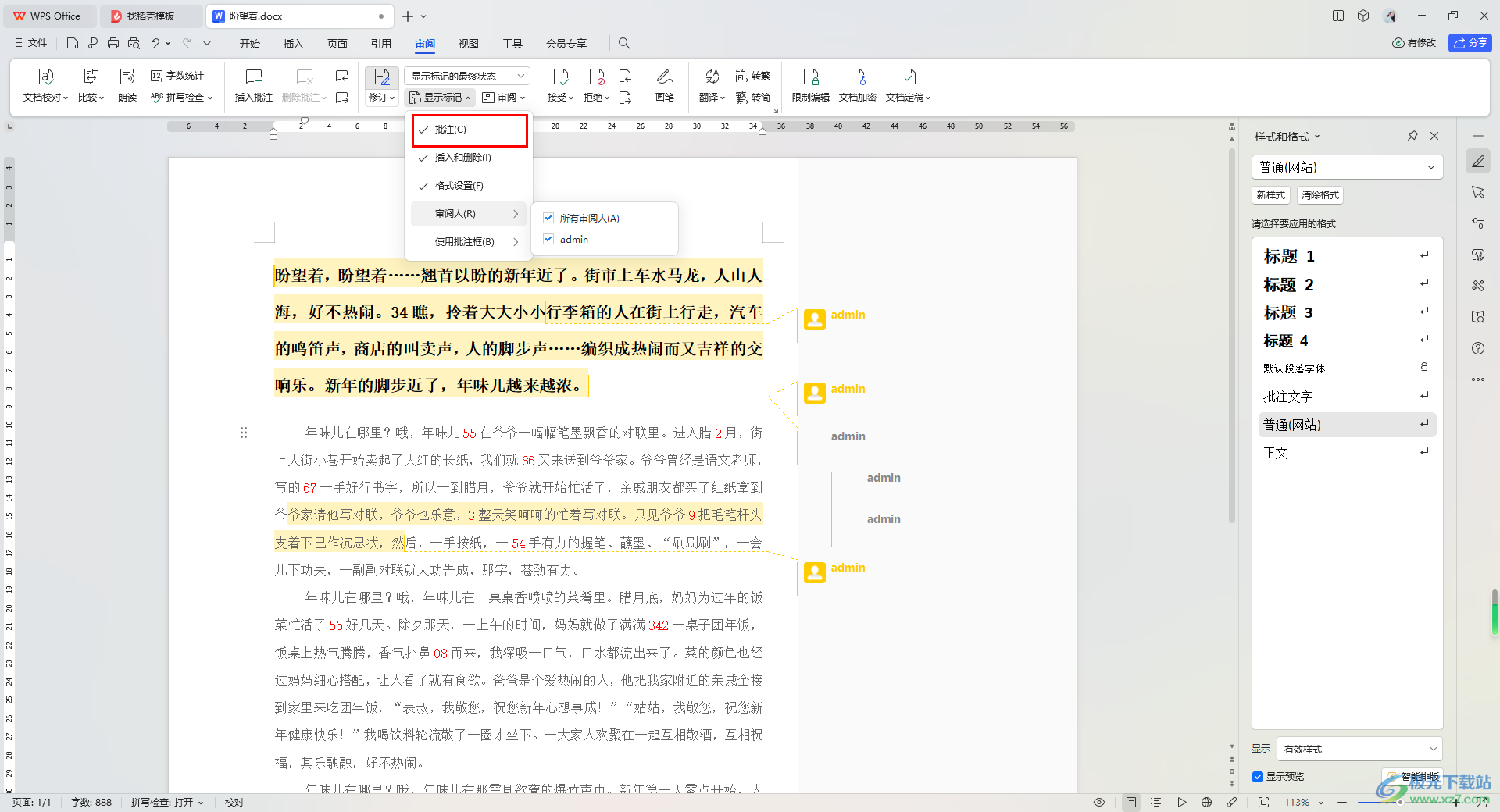
4.這時,我們再點擊頁面頂部的打印預覽圖標按鈕,進入到打印預覽的窗口中查看效果。
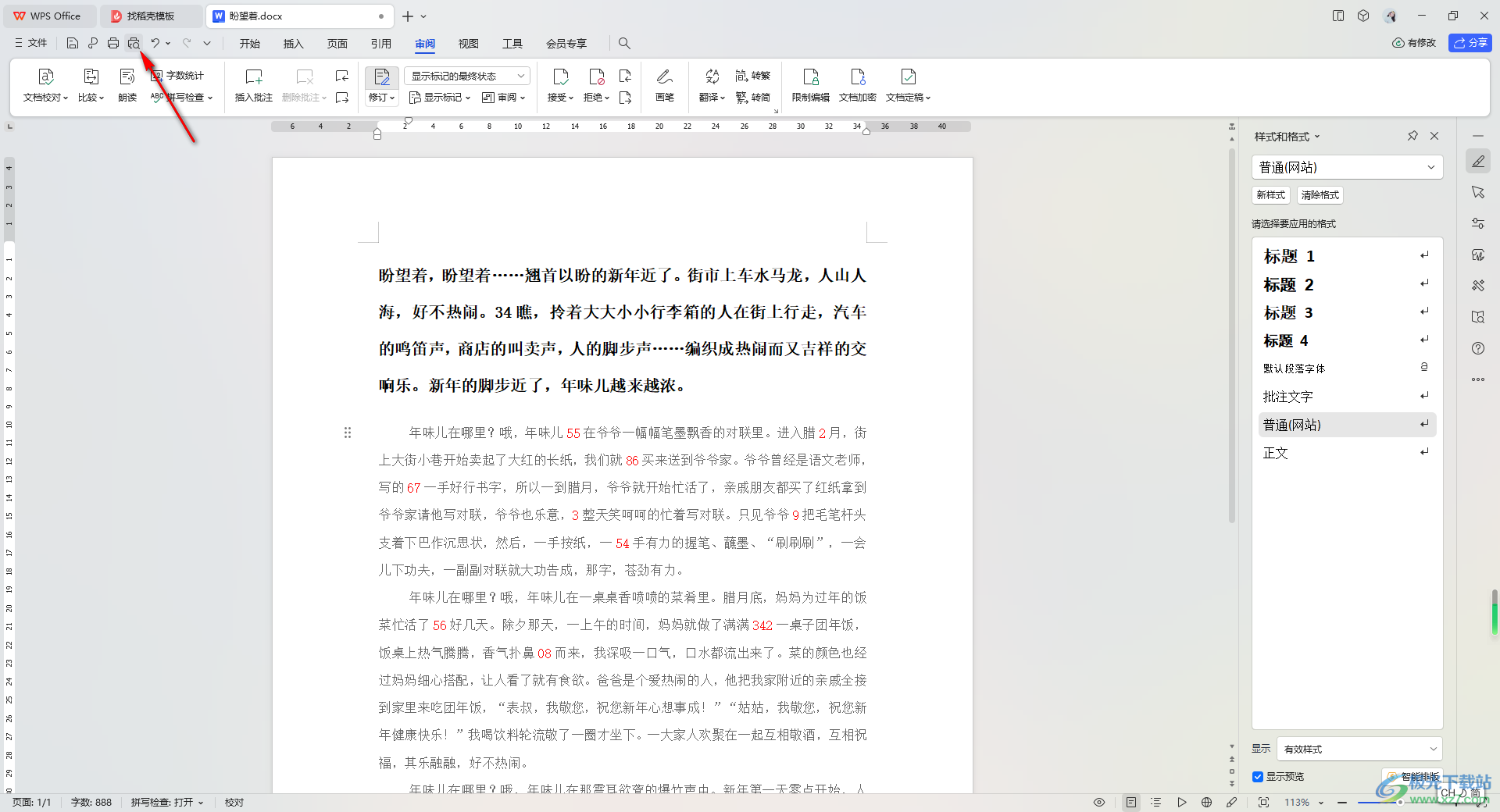
5.那么在打印預覽的窗口中就會看到打印的時候,是沒有自己添加的批注標記的,如圖所示。

以上就是關于如何使用WPS Word文檔設置打印時不打印批注的具體操作方法,很多小伙伴常常會通過WPS進行編輯文檔或者一些工作資料等,其中進行批注的添加是很常見的,當你想要設置打印的時候不打印添加的批注,那么就可以按照以上的方法教程進行操作即可,感興趣的話可以試試。

大小:240.07 MB版本:v12.1.0.18608環境:WinAll, WinXP, Win7, Win10
- 進入下載
相關推薦
相關下載
熱門閱覽
- 1百度網盤分享密碼暴力破解方法,怎么破解百度網盤加密鏈接
- 2keyshot6破解安裝步驟-keyshot6破解安裝教程
- 3apktool手機版使用教程-apktool使用方法
- 4mac版steam怎么設置中文 steam mac版設置中文教程
- 5抖音推薦怎么設置頁面?抖音推薦界面重新設置教程
- 6電腦怎么開啟VT 如何開啟VT的詳細教程!
- 7掌上英雄聯盟怎么注銷賬號?掌上英雄聯盟怎么退出登錄
- 8rar文件怎么打開?如何打開rar格式文件
- 9掌上wegame怎么查別人戰績?掌上wegame怎么看別人英雄聯盟戰績
- 10qq郵箱格式怎么寫?qq郵箱格式是什么樣的以及注冊英文郵箱的方法
- 11怎么安裝會聲會影x7?會聲會影x7安裝教程
- 12Word文檔中輕松實現兩行對齊?word文檔兩行文字怎么對齊?
網友評論